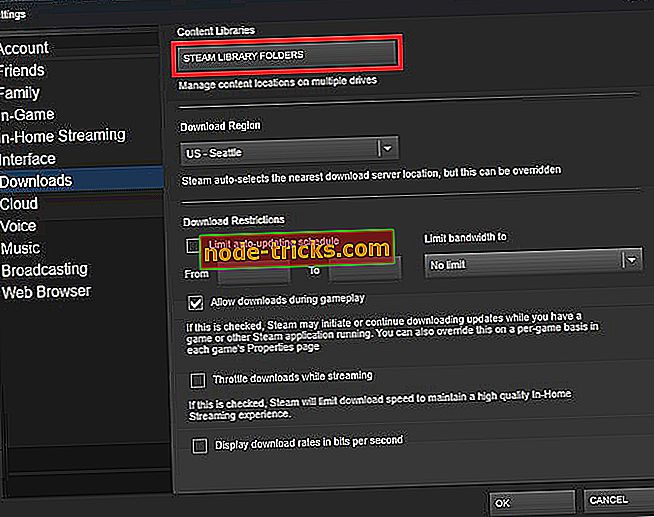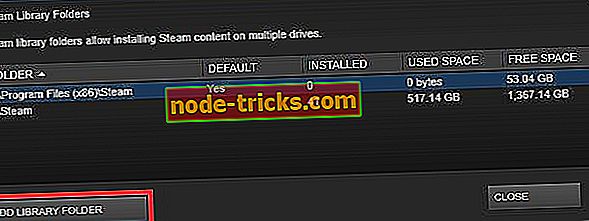Kuidas kinnitada Steam “ebatäielik paigaldamine” vead
Steam on maailma kõige populaarsem mängu levitamise platvorm. Miljonid mängijad kogu maailmas kasutavad seda oma lemmikmängude mängimiseks sõpradega ja mõned isegi muutsid selle täisajaga tööks. Kuid nagu iga suuremate suurte platvormide puhul, on Steamiga seotud probleemid kahjuks ka tavalised.
Täna räägime ühest kõige häirivast küsimusest, mis vaevavad mõnda Steam'i kasutajat. Nimelt, mõned mängijad võivad mängu käivitamisel proovida probleemiga, mis on ebatäielik, isegi kui mäng on täielikult installitud.
Kuna see probleem võib põhjustada erinevaid tegureid, on veateade tavaliselt varustatud erinevate veakoodidega, kus iga kood on seotud probleemi teatud põhjusega. Käesolevas artiklis uurime kõige tavalisemaid veakoode ja püüame neid lahendada. Hoidke lugemist.
Kuidas toimida “Installi ebatäielike” vigadega Steam'is
- # 2 - Sobimatu paigaldamine
- # 3 ja # - Internetiühenduse probleemid ja võrgu aegumine
- # 10 - Steam-serverid on hõivatud
- # 35 - Nõutavad pordid ei ole avatud
- # 53 ja # 55 - konfliktid viirusetõrjega
1. Vea kood # 2 - sobimatu paigaldamine
Teatatud on, et Steam on vastuolus teatud tüüpi FAT32 kõvakettadega. Kuigi ettevõte püüdis neid küsimusi paari värskendusega toime tulla, tundub, et probleem jääb mõnedele kasutajatele ikka veel. Kogukonna sõnul parandab Steam'i põhikausta vaikeasukoht (C: Drive) probleemi.
Kui te ei tea, kuidas Steam-kaust teisele asukohale teisaldada, on siin täpselt see, mida peate tegema:
- Välju Steam kliendirakendusest.
Sirvige Steami installikataloogi, mida soovid liikuda (näiteks D: Steam).
- Kustutage kõik failid ja kaustad, va SteamApps & Userdata kaustad ja Steam.exe
- Lõigake ja kleepige kogu Steam-kaust vaikeasukohta (C: vaikimisi programmeerige failideabe)
- Käivitage Steam ja logige oma kontole sisse.
Kui olete seda teinud, peate muutma ka tulevikus installitud mängude vaikimisi installimise teed. Selleks järgige neid juhiseid:
- Avage Steam
- Liikuge oma Steam kliendi menüüsse "Seaded".
- Valige vahekaardil 'Allalaadimised' 'Steam Library Folders'.
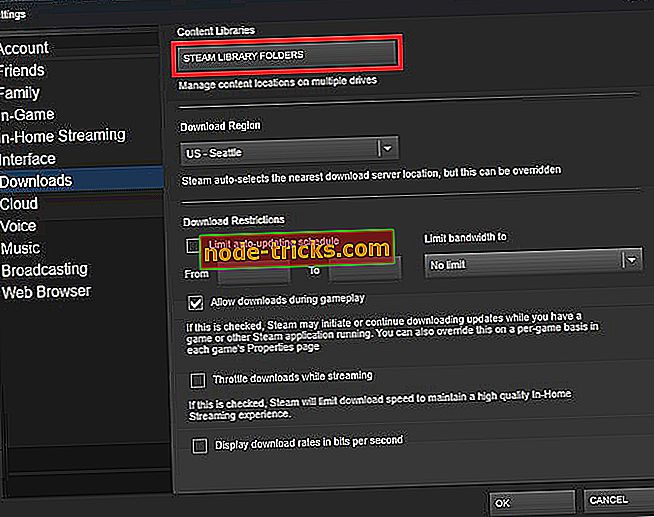
- Siit saate vaadata oma vaikimisi installimise teed, samuti luua uue tee, valides 'Add Library Folder'.
- Kui olete uue teekonna loonud, saab sinna paigutada kõik tulevased installatsioonid.
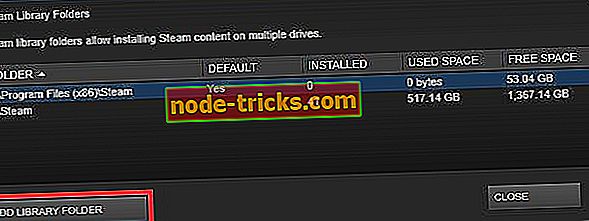
- Nüüd klõpsa äsja loodud hiireklahviga, et veenduda, et see on vaikimisi seadistatud.
See, kuidas peaksite tegelema veakoodiga nr 2, me ei tea siiani ühtegi muud lahendust, kuid see osutus sobivaks, see peaks teie probleemi lahendama.
2. Veakood # 3 ja # - Internetiühenduse probleemid ja võrgu aegumine
Need veakoodid tekivad, kui teie Steam klient ei suuda Interneti-ühendust luua. Sel juhul on mõned asjad, mida saate teha, et asjad õigeks teha. Steamiga seotud võrguprobleemide üksikasjalikud lahendused peaksid kontrollima seda artiklit.
Lisaks, kui teil on probleeme Interneti-ühenduse loomisega üldiselt, mitte ainult Steamiga, vaadake meie artiklit Interneti-probleemide kohta Windows 10-s. Ja viimase abinõuna saate lülituda võrguühenduseta olekusse, kuni teil õnnestub leida õige lahendus.
3. Veakood # 10 - Steam serverid on hõivatud
See viga ilmub, kui te ei jõua platvormi serveritesse, kuna nad on hõivatud või ülekoormatud. Ja kuna Steam on tohutu teenus, võivad sellised küsimused juhtuda iga kord.
Kui Steam-serverid on hõivatud, ei saa hetkel midagi teha. Ainus lahendus on oodata mõnda aega ja proovida hiljem uuesti, kui serverid tööle naasevad.
4. Veakood # 35 - Nõutavad pordid ei ole avatud
Steam nõuab teatud marsruuterite avamist serverisse ühendamiseks. Need on "tavalised" sadamad ja enamik kasutajaid ei pea midagi seadistama. Siiski, kui olete hiljuti oma sadamatega segi saanud, võib see viga ilmneda.
Et aur uuesti toimida, veenduge, et vajalikud pordid oleksid avatud. Ja sadamad on:
Steamisse sisselogimiseks ja sisu allalaadimiseks:
- HTTP (TCP port 80) ja HTTPS (443)
- UDP 27015 kuni 27030
- TCP 27015 kuni 27030
Steam klient:
- UDP 27000 kuni 27015 kaasa arvatud (mängude kliendi liiklus)
- UDP 27015 kuni 27030 kaasa arvatud (tüüpiliselt sobitamine ja HLTV)
- UDP 27031 ja 27036 (sissetulevad, koduses voogesituses)
- TCP 27036 ja 27037 (sissetulevad, koduvõrgus)
- UDP 4380
Pühendatud või „Kuula” serverid:
- TCP 27015 (SRCDS Rcon port)
Steamworks P2P võrgustike ja Steam Voice'i vestlus:
UDP 3478 (väljaminev)
UDP 4379 (väljaminev)
UDP 4380 (väljaminev)
5. Veakood # 53 ja # 55 - konfliktid viirusetõrjega
Ja lõpuks, mõned viirusetõrjeprogrammid on teada, et tekitavad probleeme teatud Steam mängude või kliendiga üldiselt. Veenduge, et see tõepoolest nii on, blokeerige oma viirusetõrjetarkvara mõnda aega ja proovige seejärel käivitada Steam mänge. Kui viga on kadunud, põhjustab teie viirusetõrje konflikte.
Selle lahendamiseks peate loendama kogu Steam-kausta koos oma viirusetõrje kliendiga. Mõned kasutajad teatasid ka, et nad pidid viirusetõrje täielikult eemaldama, seega võite kaaluda ka Windows Defenderile üleminekut.
Lisaks näitab sama veakood, et Steam teenus ei laadinud. Steam teenuse lubamiseks toimige järgmiselt.
- Välju aurust.
- Mine otsingusse
- Sisestage järgmine käsk: C: programmifailid (x86) SteambinSteamservice.exe / Instal l (kui olete paigaldanud Steam teise rajale, asendage C: programmifailid (x86) Aur õigel teel.)
- Käivitage Steam ja vaadake, kas probleem on endiselt olemas.
See ongi see, nagu näete, oleme püüdnud katta kõige tavalisemaid Steam'i veakoode ja pakkuda neile sobivaid lahendusi. Kuna tegemist on tohutu küsimusega, võivad kõik need veakoodid teid segadusse ajada, seega soovitame teil veel kord tähelepanu pöörata detailidele, et probleem võimalikult kiiresti lahendada.
Millised on teie kogemused selle küsimusega? Kas te teate mõnest lahendusest, mida me selles artiklis ei ole? Anna meile teada oma kommentaarides.